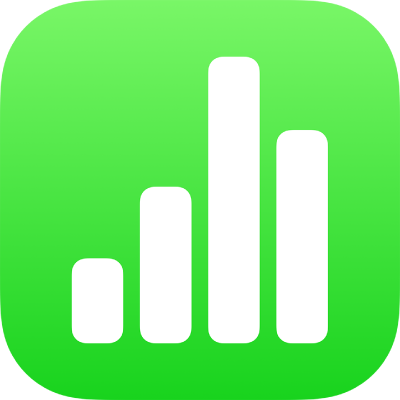
نسخ النص والكائنات بين Numbers والتطبيقات الأخرى على الـ iPhone
يمكنك نسخ النص والكائنات بين مستندات Numbers والتطبيقات الأخرى. إذا كان iPhone مثبّتًا عليه iOS 15 أو أحدث، يمكنك كذلك فتح Pages وتطبيق آخر—مثل البريد أو Pages أو Numbers أو Safari أو الصور—وسحب النص والكائنات (مثل مربعات النص والصور والجداول والمخططات) لنسخها من تطبيق إلى آخر.
ملاحظة: عند نسخ المخططات، والجداول والأشكال بين تطبيقات iWork (Pages، وKeynote، وNumbers)، تظل هذه الكائنات قابلة للتحرير. وعند نسخها إلى تطبيقات أخرى، يتم نسخها كصور، ولا يمكن تحرير محتوياتها.
سحب النص والكائنات بين Numbers وتطبيق آخر
يمكنك تحديد أكثر من كائن واحد أو مجموعة من الكائنات لنسخها.
افتح ملف Numbers الذي تريد نسخ المحتوى إليه أو منه، ثم قم بأحد الإجراءات الآتية:
إذا كان الـ iPhone به Face ID: فحرّك لأعلى من أسفل الشاشة للرجوع إلى الشاشة الرئيسية.
إذا كان الـ iPhone به زر الشاشة الرئيسية: فانقر على زر الشاشة الرئيسية للرجوع إلى الشاشة الرئيسية.
على الشاشة الرئيسية، اضغط على تطبيق آخر لفتحه.
في التطبيق الآخر، افتح الملف (على سبيل المثال مستند، أو رسالة، أو ملاحظة) الذي تريد نسخ المحتوى إليه أو منه.
في أي من التطبيقين، حدد المحتوى المراد نسخه، المسه مطولًا حتى يظهر وكأنه يرتفع، ثم اسحبه قليلًا إلى أن يتقلص.
باستخدام إصبع أخرى، قم بأحد الإجراءات الآتية:
إذا كان الـ iPhone به Face ID: المس مطولًا الجزء السفلي من الشاشة وحركه لأعلى قليلاً لفتح مبدِّل التطبيقات.
إذا كان الـ iPhone به زر الشاشة الرئيسية: فانقر نقرًا مزدوجًا على زر الشاشة الرئيسية لفتح مبدِّل التطبيقات.
مع الاستمرار في الضغط على المحتوى الذي تسحبه، اضغط على التطبيق الآخر لتحديده وفتحه، اسحب المحتوى إلى المكان الذي تريد ظهوره فيه، ثم ارفع إصبعك.
يتم لصق المحتوى في الموقع المحدد.
هام: يرجى التأكد من الضغط على التطبيق الذي تقوم باللصق إليه وتحديده بحيث يفتح ويملأ الشاشة بأكملها قبل التوقف عن السحب.
عند فتح التطبيقين في مبدِّل التطبيقات، يمكنك أيضًا نسخ الكائنات ولصقها من تطبيق إلى آخر.
نسخ النص والكائنات إلى تطبيق آخر أو منه
يمكنك نسخ تحديدات من النص ومعظم الكائنات، ثم لصقها في تطبيقات أخرى.
حدد النص أو الكائن الذي تريد نسخه.
اضغط على نسخ في الموقع المحدد. (قد تحتاج إلى النقر على التحديد مرة أخرى ليظهر لك الخيار نسخ.)
على الشاشة الرئيسية، افتح التطبيق والملف (مثل مستند أو رسالة أو ملاحظة) الذي تريد اللصق فيه.
اضغط في المكان المراد لصق التحديد فيه، ثم اضغط على لصق.